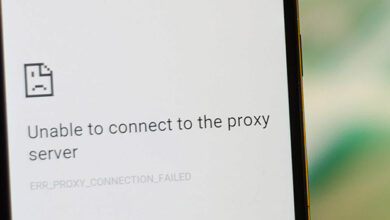آموزش حذف حالت ناشناس کروم کامپیوتر و اندروید

حالت ناشناس گوگل کروم 👓 یک ویژگی بسیار عالی است که به شما امکان می دهد سابقه مرورگر خود را روی سیستم خصوصی نگه دارید. گاهی این حالت غیرفعال نمیشود و به یک مشکل تبدیل میشود. در ادامه به آموزش حذف حالت ناشناس کروم کامپیوتر و اندروید می پردازیم.
چگونه حالت ناشناس کروم را غیر فعال کنیم؟
How to Disable Incognito Mode in Windows And Android
Google Chrome یکی از مرورگرهای محبوبی است که به طور فزاینده ای تبدیل به بهترین انتخاب برای بسیاری از کاربران اینترنت سراسر جهان شده است. گوگل کروم را تقریبا برای هر سیستم عاملی (چه اندروید، چه آیفون، چه مک یا ویندوز) می توان استفاده کرد. یکی از ویژگی های مهم این مرورگر اینترنت مرور خصوصی است که به عنوان حالت ناشناس کروم شناخته می شود. با فعال کردن این ویژگی گشت و گذارهایی که در اینترنت انجام می دهید در هیستوری یا سابقه مرورگر شما ضبط نمی شود. با این حال اکثر والدین دوست ندارند این ویژگی را فعال داشته باشند چون می خواهند روی فعالیت های فرزندان خود در بستر اینترنت نظارت داشته باشند. اگر شما هم جزو این والدین هستید می توانید مراحل زیر را دنبال کنید.
نحوه غیرفعال کردن حالت ناشناس در ویندوز از طریق رجیستری
هنگام غیرفعال کردن حالت ناشناس در ویندوز با مرور گزینه های گوگل کروم متوجه خواهید شد که گزینه ای برای غیرفعال کردن آن وجود ندارد. بنابراین باید از مراحل زیر استفاده کنید:
کلیدهای Win + R صفحه کلید را با هم فشار دهید تا پنجره RUN باز شود. حالا عبارت regedit را تایپ و سپس اینتر کنید.
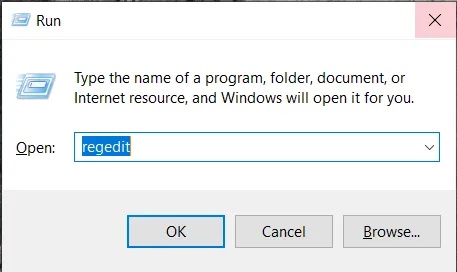
حالا از منوی سمت چپ روی HKEY_LOCAL_MACHINE دابل کلیک کنید.
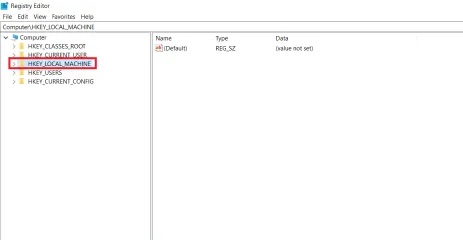
روی Software کلیک کنید.

روی Policies کلیک کنید.
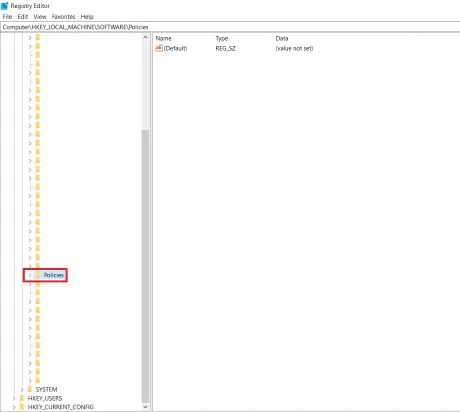
پوشه Policies را باز کنید و به دنبال پوشه ای با عنوان Google بگردید، اگر آن را پیدا نمی کنید باید آن را ایجاد کنید. روی Policies کلیک راست کنید، New > Key را انتخاب کنید و سپس نام آن را به Google تغییر دهید.
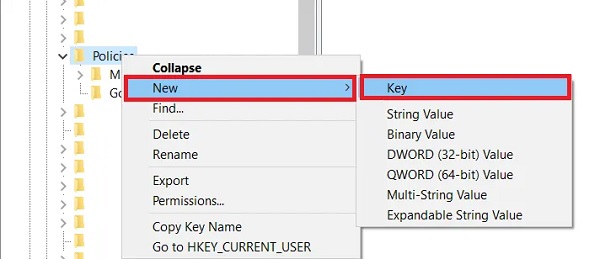
وقتی پوشه Google را باز میکنید، باید پوشهای با عنوان Chrome داشته باشد. باز هم، اگر آن را پیدا نمی کنید، باید آن را ایجاد کنید. روی Google کلیک راست کنید ، روی New > Key از منو کلیک کنید و نام آن را به Chrome تغییر دهید.

روی پوشه Chrome کلیک راست کنید، روی New >DWORD 32-bit Value کلیک کنید و نام ورودی را به IncognitoModeAvailability تغییر دهید.
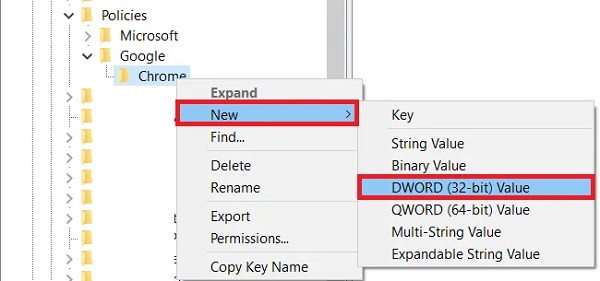
روی IncognitoModeAvailability دابل کلیک کنید ، مقدار Value را از ۰ به ۱ تغییر دهید و روی OK کلیک کنید.
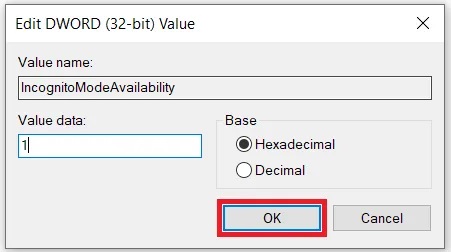
پنجره Registry Editor را ببندید و سیستم خود را ریستارت کنید تا تغییرات اعمال شود. بعد از بوت شدن سیستم، گوگل کروم را باز کنید تا متوجه شوید که مراحل حذف حالت ناشناس کروم به خوبی انجام شده است.
نحوه فعال کردن مجدد حالت ناشناس در ویندوز
قبلا در لینک 2 دانلوددر مورد فعال کردن همیشگی حالت ناشناس Private گوگل کروم ، فایرفاکس و سافاری صحبت کردیم، در ادامه تنها به یکی از روش های فعال کردن حالت ناشناس اشاره خواهیم کرد:
کلیدهای Win + R را با هم فشار دهید تا پنجره Run باز شود. عبارت regedit را وارد و اینتر کنید.
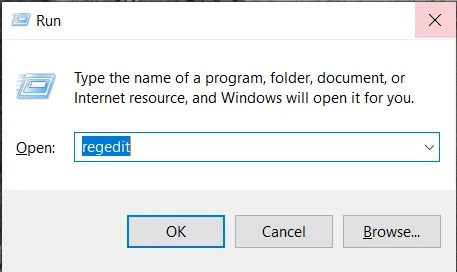
از منوی سمت چپ، روی Computer دابل کلیک کنید تا پوشههای موجود نشان داده شود و HKEY_LOCAL_MACHINE را باز کنید.
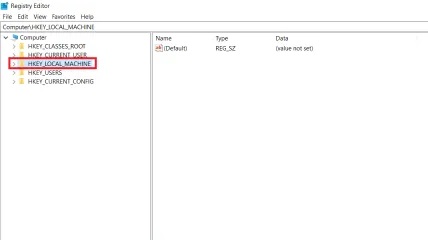
SOFTWARE > Policies > Google > Chrome را باز کنید.

روی ورودی IncognitoModeAvailability دابل کلیک کنید، مقدار Value ا به ۰ تغییر دهید و روی OK کلیک کنید.
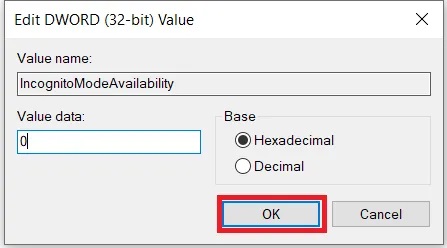
ویرایشگر رجیستری را ببندید و کامپیوتر خود را مجددا راه اندازی کنید تا تغییرات اعمال شوند.
غیر فعال کردن حالت ناشناس کروم در Power Shell
اگر دوست دارید به جای رجیستری از Power Shell برای غیر فعال کردن حالت ناشناس کروم استفاده کنید کافیست از دستور زیر استفاده کنید.
New-ItemProperty -path “HKLM:SOFTWAREPoliciesGoogleChrome” -Name “IncognitoModeAvailability” -value 1 -PropertyType Dword -Force | Out-Null
چگونه حالت ناشناس را در کروم اندروید غیر فعال کنیم؟
حالت ناشناس گوگل کروم به دلایل مختلفی می تواند مفید باشد اما ممکن است بخواهید آن را غیرفعال کنید. احتمالا اگر فرزندانی دارید که می خواهید بر سابقه جستجوی آنها نظارت کنید متاسفانه هیچ روش بومی برای غیر فعال کردن حالت ناشناس در کروم اندروید وجود ندارد. اما برنامه های متعددی مانند Incognito Away وجود دارند که می توانند به شما کمک کنند.
Incoquito را از گوگل پلی استور دانلود کنید و نصب کنید.
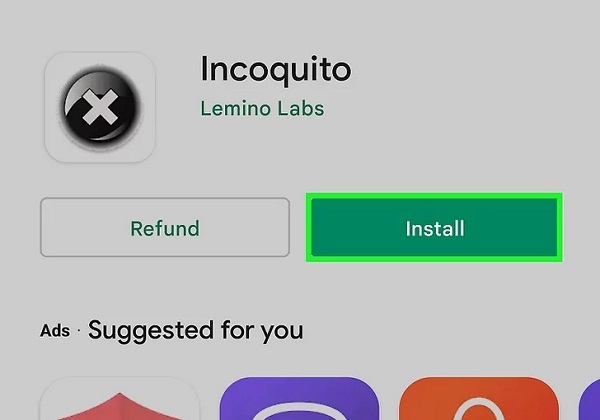
برنامه را باز کنید و مجوزهای لازم را به آن بدهید. هنگامی که برای اولین بار Incoquito را باز می کنید، برنامه بری ارسال اعلانات از شما مجوز می خواهد.
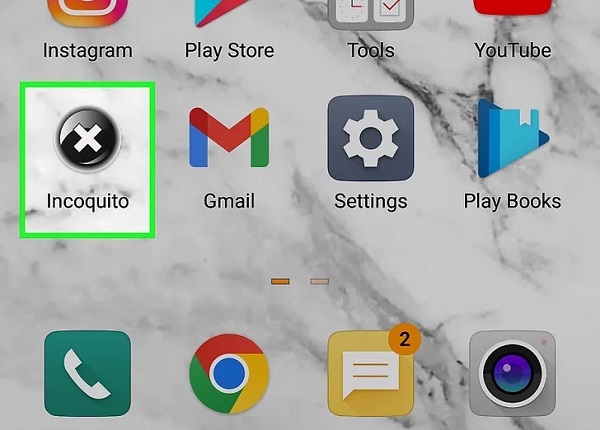
Incoquito به طور کلی سه حالت مختلف را در اختیار شما قرار می دهد:

Auto-close: همه سربرگ های ناشناس به طور خودکار بسته می شوند.
Prevent: به طور کلی از باز شدن سربرگ های ناشناس جلوگیری می کند. این گزینه معادل غیرفعال کردن حالت ناشناس است.
Monitor: اجازه استفاده از حالت ناشناس را می دهد اما یک گزارش جداگانه از تمام فعالیت ها را نگهداری می کند.
با فعال کردن حالت Prevent در Incoquito گوگل کروم را باز کنید و سعی کنید به سربرگ ناشناس را باز کنید، متوجه خواهید شد که قادر به انجام این کار نیستید.
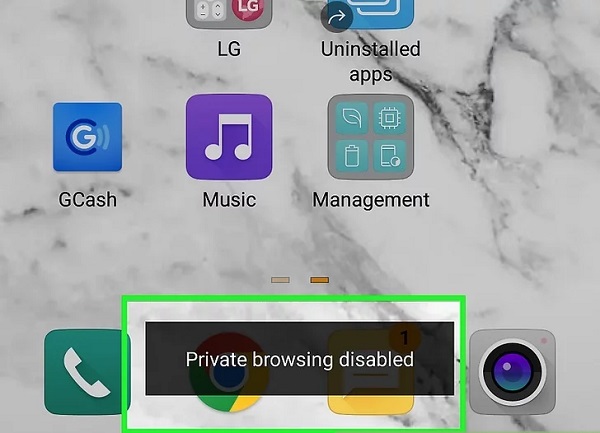
فعال کردن حالت ناشناس در اندروید
حالا برای لغو تغییراتی که در بالا انجام داده اید و برگرداندن کروم به حالت عادی روی دکمه مشخص شده در تصویر ضربه بزنید.
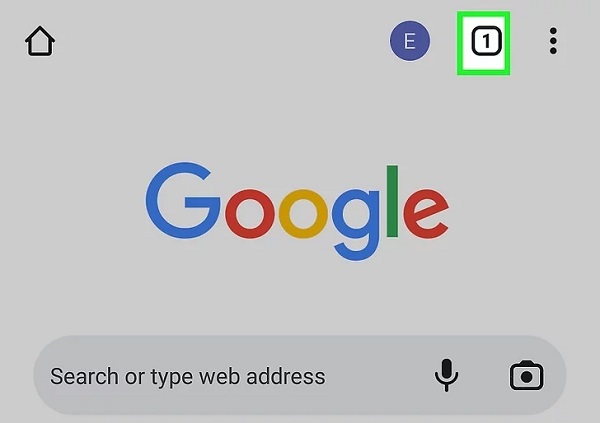
با انتخاب دکمه مشخص شده روی تصویر پیش نمایش همه برگه های شما باز می شود. بالای صفحه شما آیکن حالت ناشناس که یک کلاه و عینک است را مشاهده می کنید روی آن ضربه بزنید.
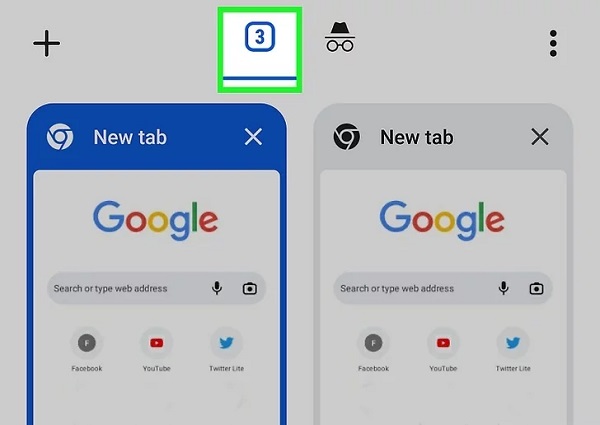
روی آیکن + ضربه بزنید یا به سادگی سربرگی که از قبل دارید را باز کنید. سربرگ ناشناس شما تا زمانی که برنامه کروم را ببندید در دسترس خواهد بود.
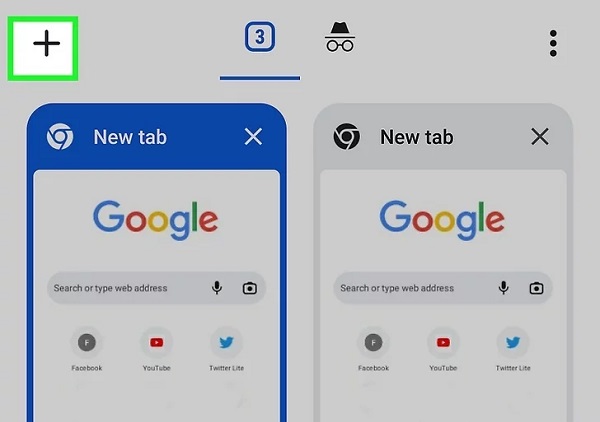
روش دیگر غیرفعال کردن حالت ناشناس در اندروید
برنامه جانبی دیگری که برای غیر فعال کردن حالت ناشناس در اندروید می توانید استفاده کنید ، اپلیکیشن DisableIncognitoMode است. این برنامه را از طریق گوگل پلی استور دانلود و نصب کنید. بعد از باز شدن برنامه گزینه Open Settings را انتخاب کنید. در صفحه تنظیمات گزینه DisableIncognitoMode را فعال کنید. روی Allow تپ کنید.

نظرات و پیشنهادات شما؟
در آموزش حذف حالت ناشناس کروم کامپیوتر و اندروید امروز لینک 2 دانلودما سعی کردیم به شما کمک کنیم روش های موجود برای غیرفعال کردن حالت ناشناس را در اختیار شما قرار دهیم. اگر نکته ای وجود دارد که از قلم افتاده است یا نظر یا پیشنهادی دارید و یا حتی راه حل دیگری می شناسید می توانید از طریق بخش نظرات این پست با ما به اشتراک بگذارید.